最新xp系统访问模式和网络访问模式怎么设置
时间:2016-08-03 来源:互联网 浏览量:
我们在使用最新xp系统的时候,对于访问模式和网络访问模式的设置不清楚怎么办?要怎么进行设置?以下的教程就跟大家分享最新xp系统访问模式和网络访问模式怎么设置,有需要的用户可以看看。
设置方法如下:
1、单击左下角的“开始”按钮,弹出的菜单窗口单击“控制面板”。
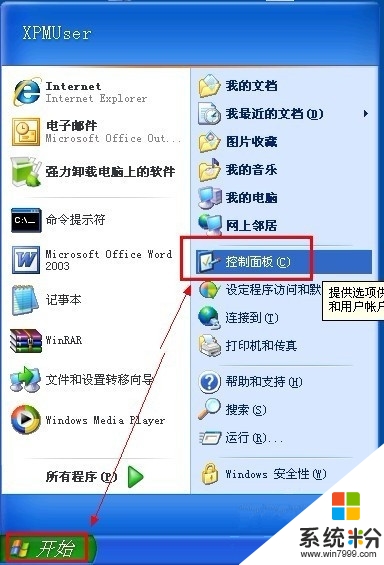
2、在控制面板中双击“管理工具”,打开的窗口双击“本地安全策略”。
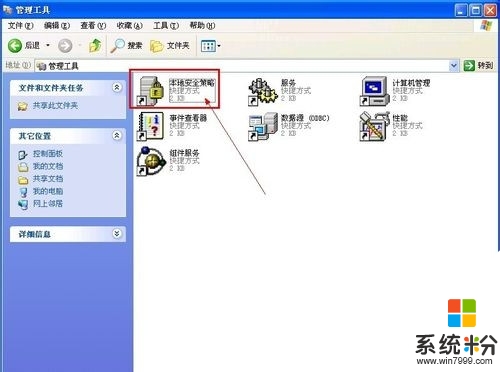
3、在左侧的控制台树窗格展开“本地策略”——“安全选项”。
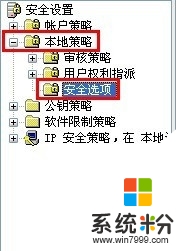
4、在右侧窗口找到名为“网络访问: 本地帐户的共享和安全模式”的策略,双击打开。
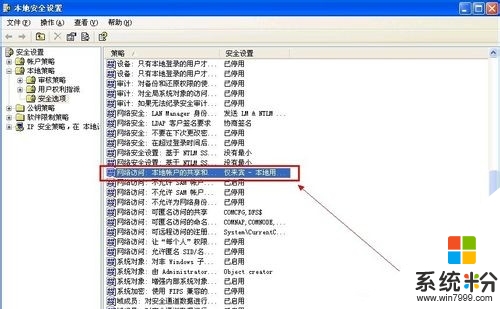
5、进入属性界面,在“本地安全设置”选项卡下单击三角箭头按钮,打开的下拉菜单选择“经典 - 本地用户以自己的身份验证”,设置完成后单击“确定”按钮。
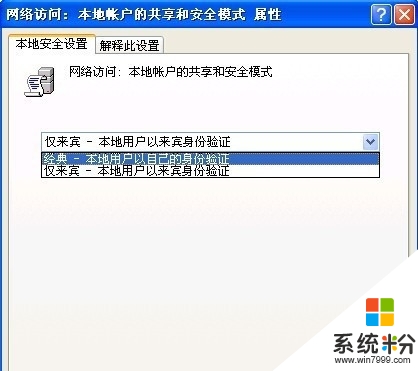
如果有需要进行这样操作的用户,只要通过以上的步骤操作,那么就能在XP系统中成功修改网络访问模式了,如果还有其它问题需要咨询,请关注本网站。
我要分享:
相关教程
- ·如何解决网络访问慢的问题;XP网络访问慢怎么办
- ·深度XP系统怎样设置禁止访问C盘? 深度XP系统设置禁止访问C盘的方法
- ·XP系统怎么设置兼容模式,XP系统设置兼容模式
- ·怎么设置雨林木风XP系统需输入密码方可访问局域网 如何设置雨林木风XP系统需输入密码方可访问局域网
- ·怎么设置番茄花园xp系统局域网共享文件夹访问密码 设置番茄花园xp系统局域网共享文件夹访问密码的方法
- ·xp系统怎么设置双IP地址双网关访问
- ·XP打印机驱动安装失败怎么办?
- ·winxp系统本地连接不见了怎么办
- ·xp系统玩war3不能全屏怎么办
- ·xp系统开机蓝屏提示checking file system on c怎么解决
Xp系统教程推荐
- 1 xp系统ie8安装失败怎么解决 新萝卜家园XP升级ie8失败的排查方法有哪些
- 2 windous xp台式电脑怎样启用休眠功能 windous xp台式电脑启用休眠功能的方法有哪些
- 3 索尼手机4.4系统安装激活XPosed框架的方法有哪些 索尼手机4.4系统如何安装激活XPosed框架
- 4WinXP不显示完整文件夹路径该是如何处理? WinXP不显示完整文件夹路径该处理的方法有哪些?
- 5XP改系统登录名时如何把CMD默认提示路径也更改 XP改系统登录名时怎样把CMD默认提示路径也更改
- 6xp系统u盘格式如何解决 深度技术xp系统转换U盘格式的方法有哪些
- 7WinXP文件无法复制路径太深的解决方法有哪些 WinXP文件无法复制路径太深该如何解决
- 8xp系统里,怎样快速将U盘FAT32格式转换成NTFS格式功能? xp系统里,快速将U盘FAT32格式转换成NTFS格式功能的方法?
- 9xp系统如何开启远程连接网络级别身份验证功能 xp系统怎么开启远程连接网络级别身份验证功能
- 10开启Guest账户后深度技术XP系统无法访问网络怎么解决 开启Guest账户后深度技术XP系统无法访问网络如何解决
Xp系统热门教程
- 1 WinXP系统中没有设备管理器该如何解决 WinXP系统中没有设备管理器的解决的方法有哪些
- 2 XP系统如何设置局域网及共享
- 3 winxp sp3 纯净版无线记录怎么删除
- 4普通用户对微软停止对XP服务的几点误解
- 5xp系统c盘空间太小扩大的方法 中关村XP纯净版系统如何扩大c盘空间
- 6XP系统鼠标驱动出现问题导致点击无反应该如何解决 XP系统鼠标驱动出现问题导致点击无反应的该怎样解决
- 7U盘安装XP系统所得经验
- 8windows xp 压缩功能
- 9怎么解释新萝卜家园XP电脑键盘的各个键的功能作用 新萝卜家园XP电脑键盘的各个键的功能作用怎么操作
- 10xp系统网络应用技巧有哪些|xp网络应用技巧介绍
最新Xp教程
- 1 XP打印机驱动安装失败怎么办?
- 2 winxp系统本地连接不见了怎么办
- 3 xp系统玩war3不能全屏怎么办
- 4xp系统开机蓝屏提示checking file system on c怎么解决
- 5xp系统开始菜单关机键消失了怎么办
- 6winxp系统开启AHCI操作的方法有哪些 winxp系统开启AHCI操作的方法有哪些
- 7进入XP系统后,操作迟延太久如何解决 进入XP系统后,操作迟延太久解决的方法有哪些
- 8Win8.1专业版资源管理器explorer.exe频繁重启的解决方法有哪些 Win8.1专业版资源管理器explorer.exe频繁重启该如何解决
- 9xp系统ie8安装失败怎么解决 新萝卜家园XP升级ie8失败的排查方法有哪些
- 10大地 XP系统验证码显示小红叉,无法输入网页验证码怎么解决 大地 XP系统验证码显示小红叉,无法输入网页验证码怎么处理
